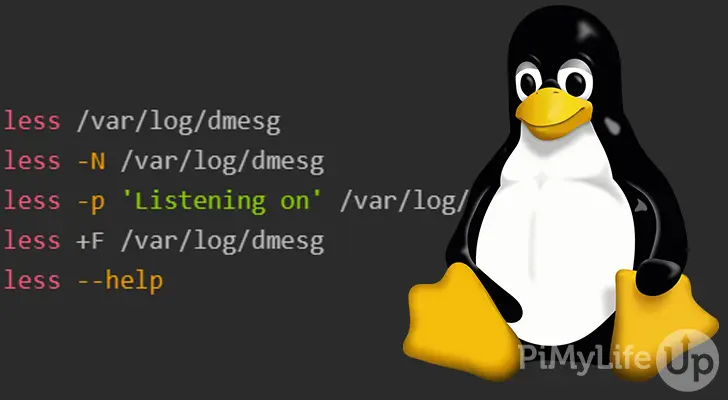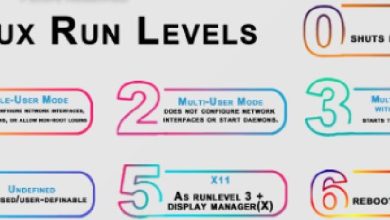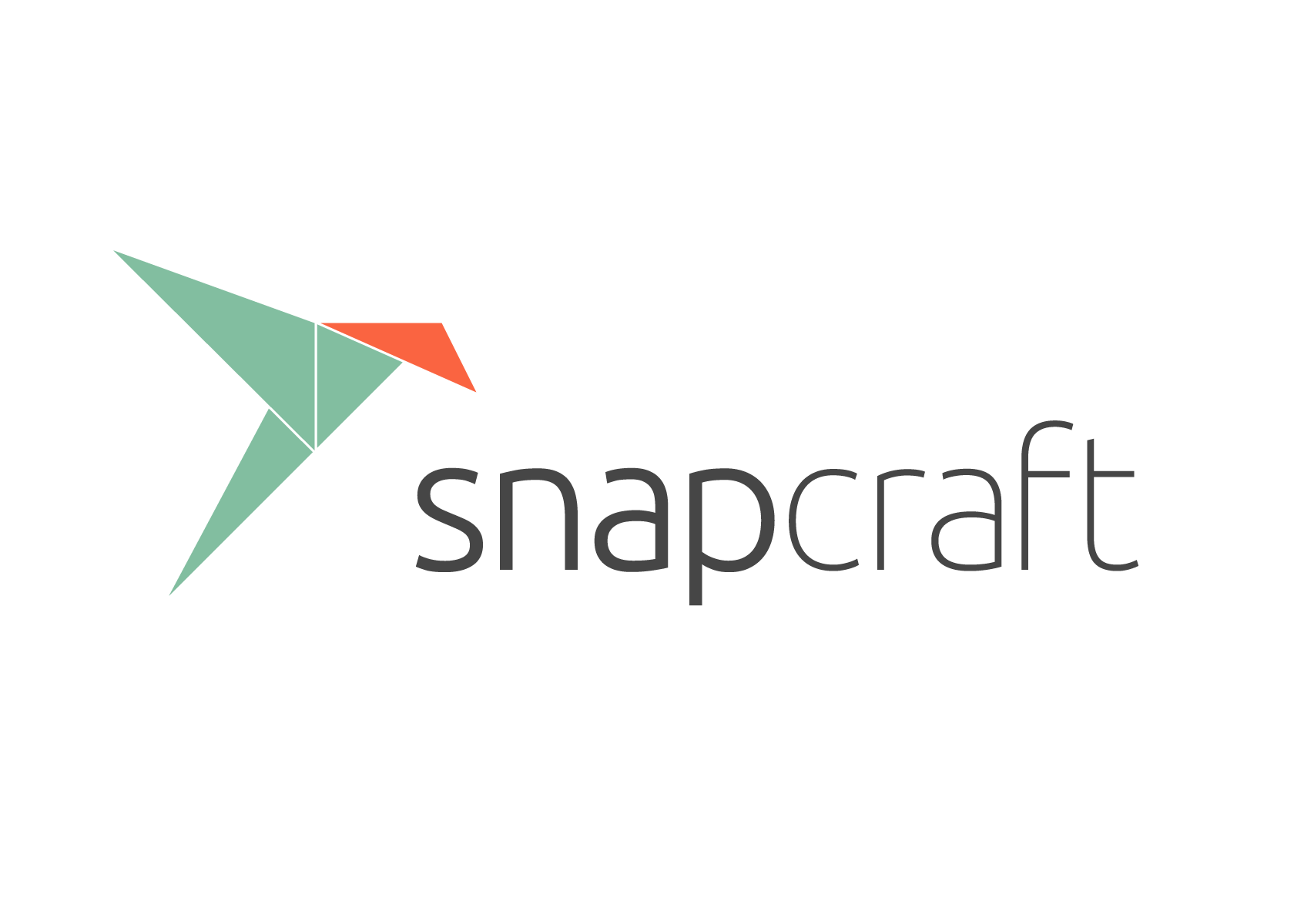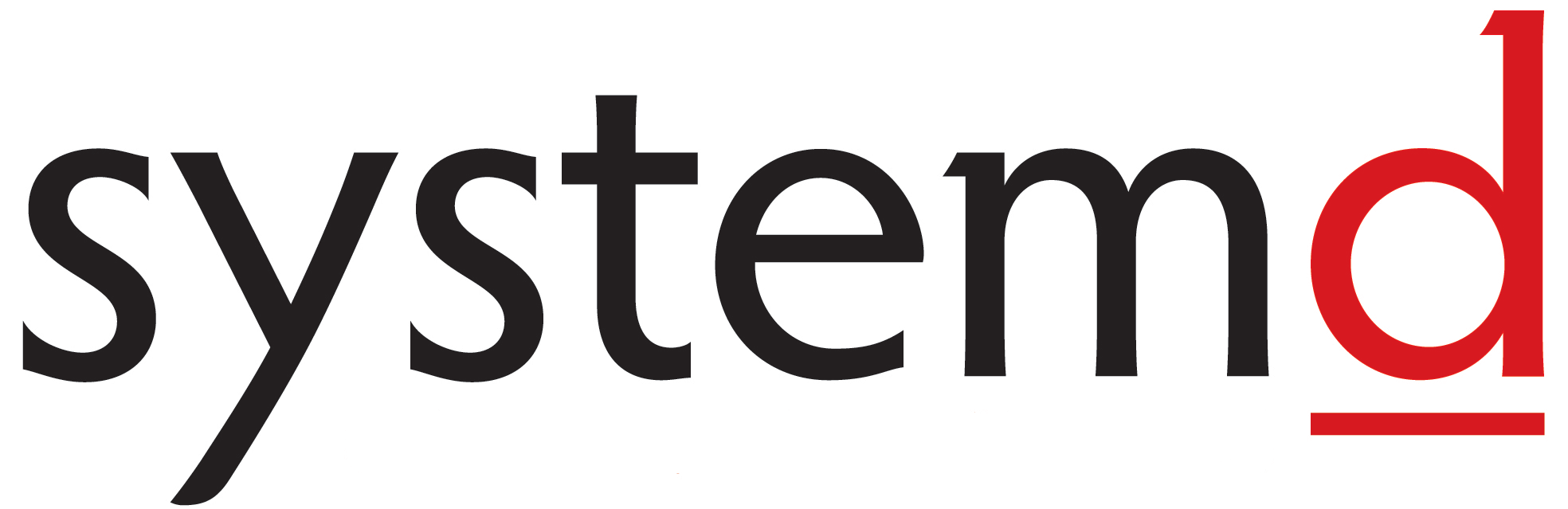Debian 12 quraşdırılması – addım-addım
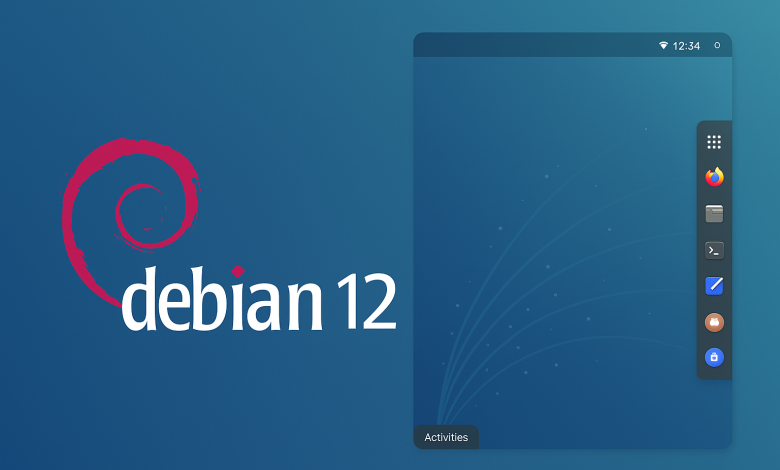
Debian 12 qurmaq üçün ilk olaraq rəsmi saytından ISO faylını yükləyin və Rufus ilə USB-yə yazın. Komputeri USB ilə başladın, “Graphical Install” seçin. Dil, klaviatura və şəbəkə ayarlarını tamamlayın. Root və istifadəçi hesablarını yaradın. Disk bölməsini avtomatik və ya əl ilə edin. GRUB yükləyicisini seçərək quraşdırmanı tamamlayın. Yenidən başladıqdan sonra Debian 12 istifadəyə hazırdır. Stabil və güvənli sistem üçün idealdır
Debian 12 quraşdırılması üçün minimum sistem tələbləri
- 2 GB RAM or more
- Dual Core Processor or higher
- 20 GB Disk Space or more
- Bootable Media (USB or DVD)
- Internet Connectivity (Optional)
Yükləmə linki
Qurulması üçün
- Hədəf sistemi yüklənə bilən media (USB və ya DVD) ilə yükləyin, bizə aşağıdakı ekran təqdim olunacaq.
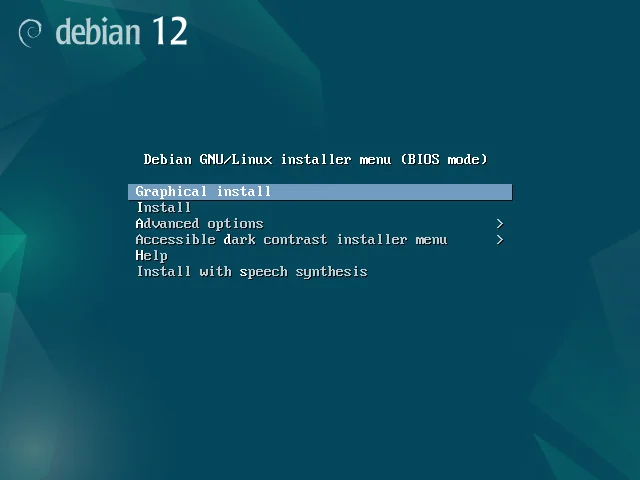
“Graphical Install” seçin və Enter düyməsini basın,
2. Debian 12 quraşdırılması üçün üstünlük verilən dili seçin Tercih etdiyiniz dili seçin və sonra “Continue” düyməsini basın
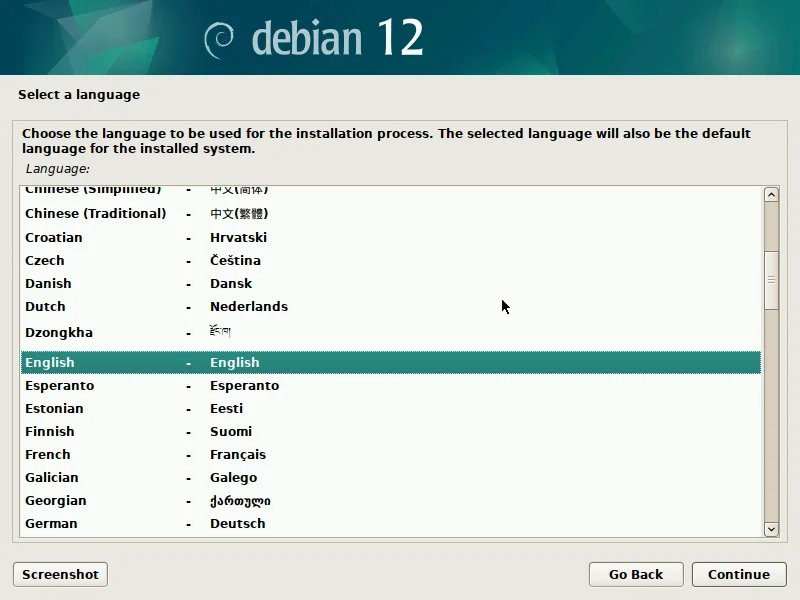
3. Ölkəni Seçin Bu addımda üstünlük verdiyiniz ölkəni seçin və sonra Continue klikləyin
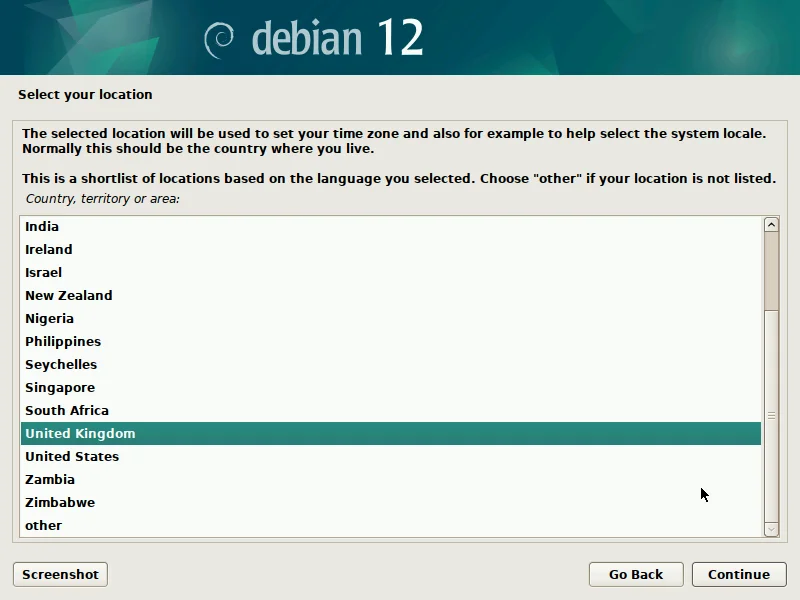
4. Klaviaturanı konfiqurasiya edin , müvafiq olaraq klaviatura düzümünüzü seçin.Mın rahat olsun deyə İngilis dilini seçdim.
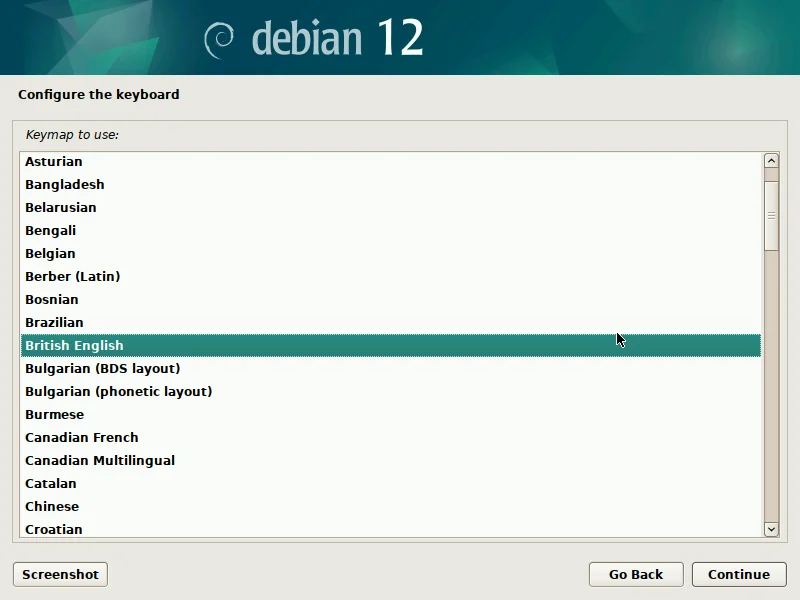
5. Sisteminiz üçün host adını seçiminizə uyğun olaraq təyin edin, Continue düyməsini klikləyin və sonra sizdən sisteminiz üçün domen adını təyin etmək təklif olunacaq, ona görə də onu uyğun olaraq təyin edin.
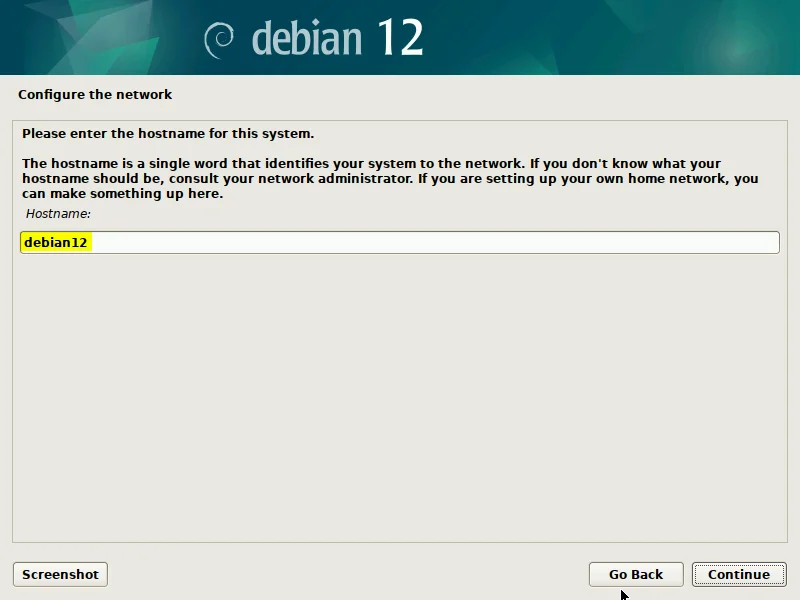
6. 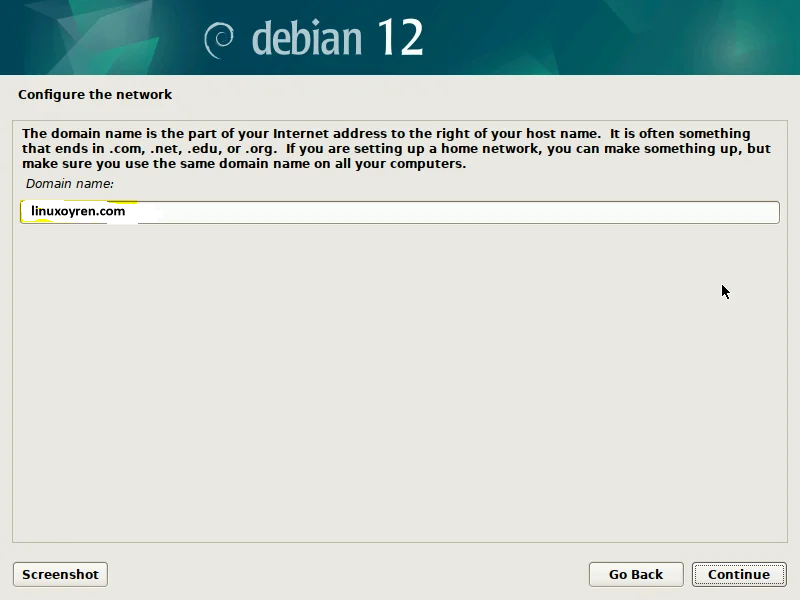
7.Bu addımda sizdən root useri üçün parol təyin etməyiniz xahiş olunacaq,Zəhmət olmasa yadda qalacaq root şifrəsi təyin et Continue edərək davam et
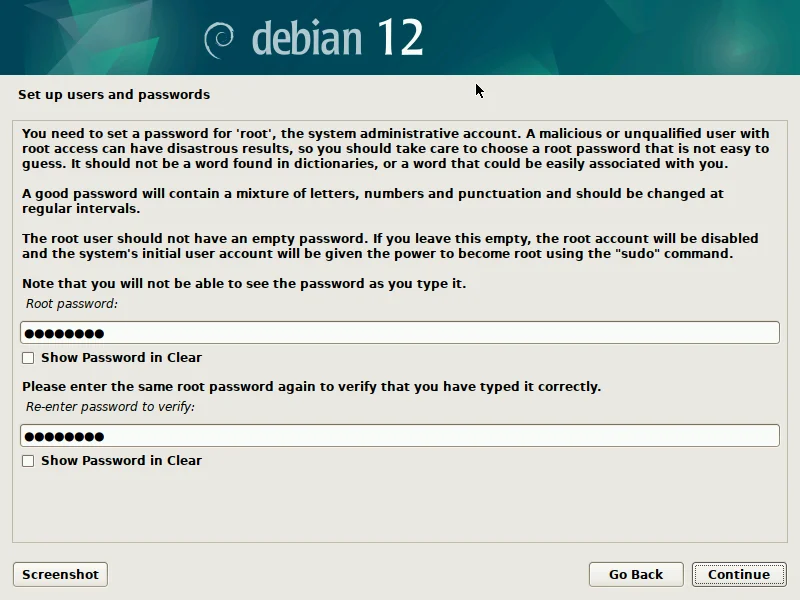
8.Bu addımda sizdən Tam Ad, istifadəçi adı, parol kimi yeni yerli istifadəçi təfərrüatlarını doldurmağınız xahiş olunacaq. Beləliklə, quraşdırmanıza uyğun olaraq detalları göstərin.
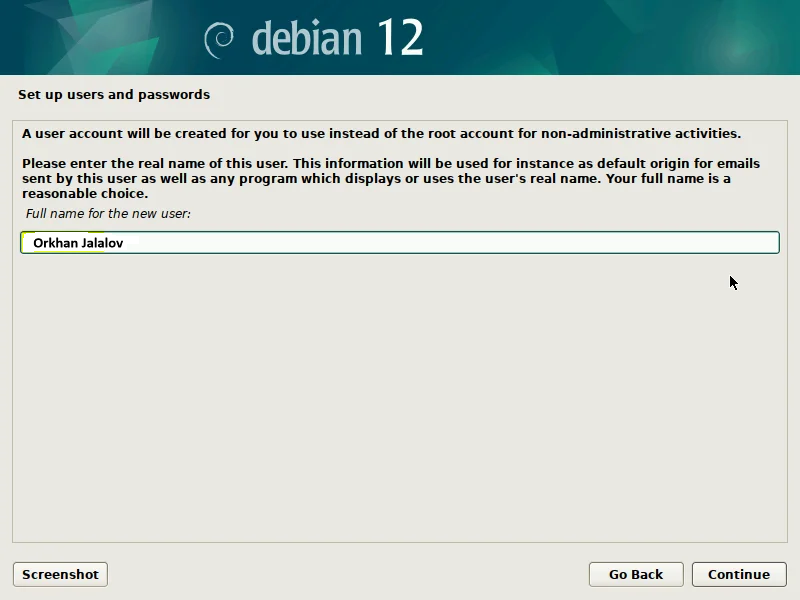
9.Bölmə sxemini seçin
Debian 12-də quraşdırdıqdan sonra
Guided – bütün diskdən istifadə edin (Bu, avtomatik olaraq bütün diskdə bölmə yaradacaq)
Guided – bütün diskdən istifadə edin və LVM-i quraşdırın (Bu, bütün diskdə avtomatik olaraq LVM əsaslı bölmələr yaradacaq)
Guided – bütün diskdən istifadə edin və şifrəli LVM-i quraşdırın (Bu, LVM əsaslı bölmələr yaradacaq və diski şifrələyəcək)
Manual – Bu, əl ilə fərdi bölmələr yaratmağa imkan verəcəkdir.
Burda 2-ci seçimlə gedəcəyik,
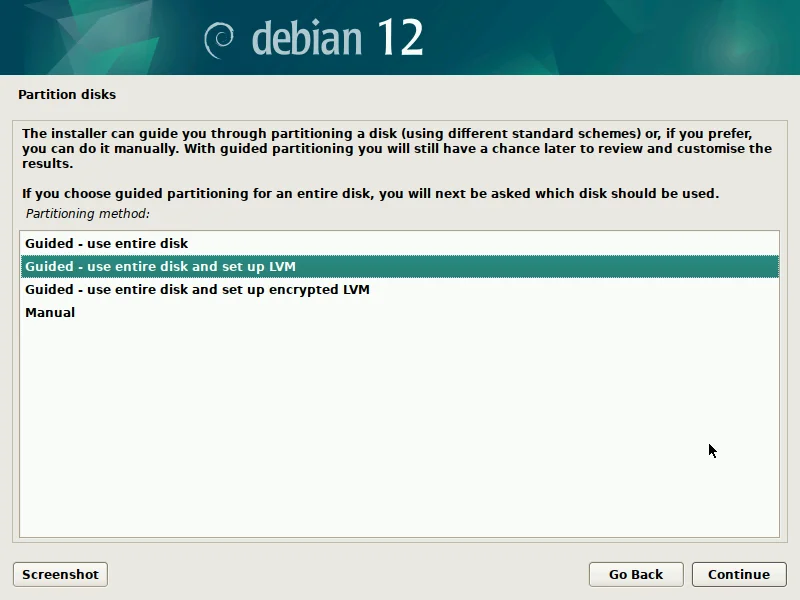
Continue seçib irəlləyirik.
10. Növbəti ekranda diski seçin və davam et düyməsini basın,
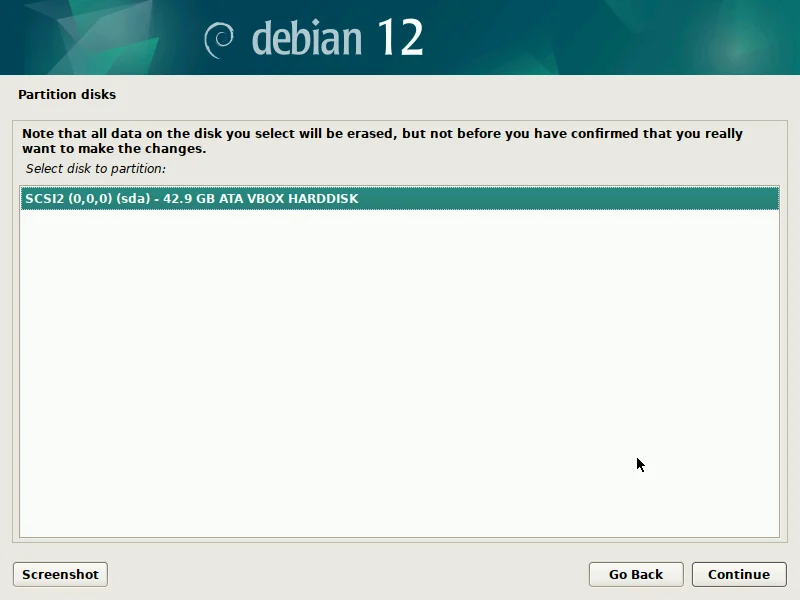
11.Növbəti pəncərədə sizdən diskin bölmə sxemini seçməyiniz xahiş olunacaq. Beləliklə, quraşdırmanıza uyğun olanı seçin.
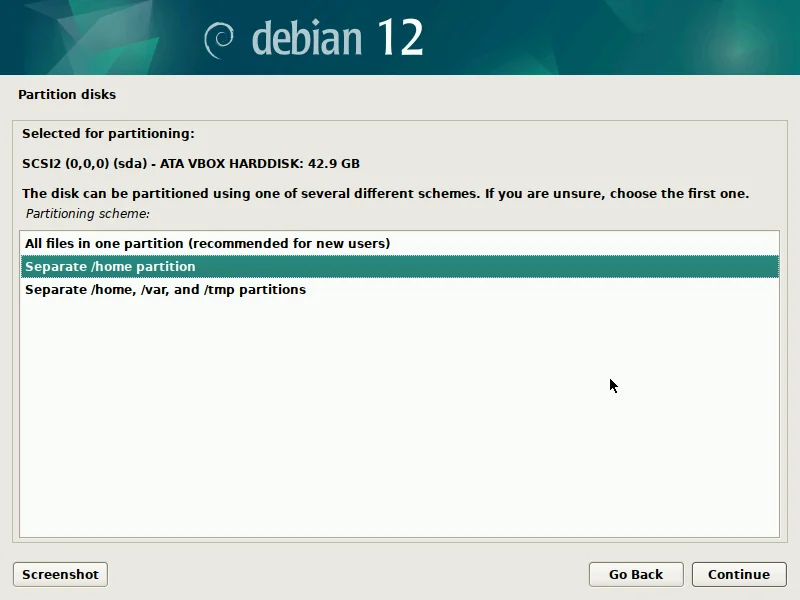
“Separate /home partition” seçimini seçin və Davam et klikləyin.
12. Ekranın altındakı diskə dəyişiklikləri yazmaq üçün “Yes” vurub seçin,
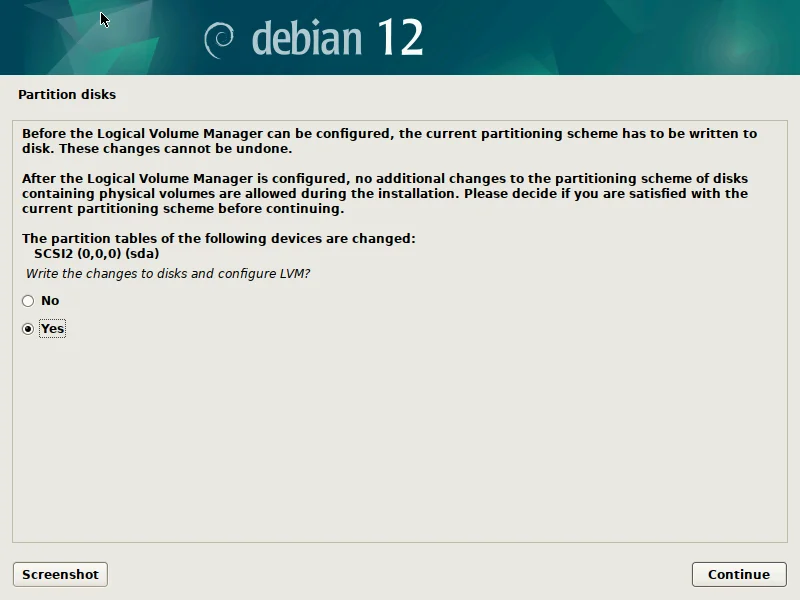
13. Növbəti ekranda Debian 12 quraşdırılması üçün istifadə etmək istədiyiniz diskin həcmini təyin edin. Bütün diskdən istifadə edəcəyəm. Continue vurub irəlləyin
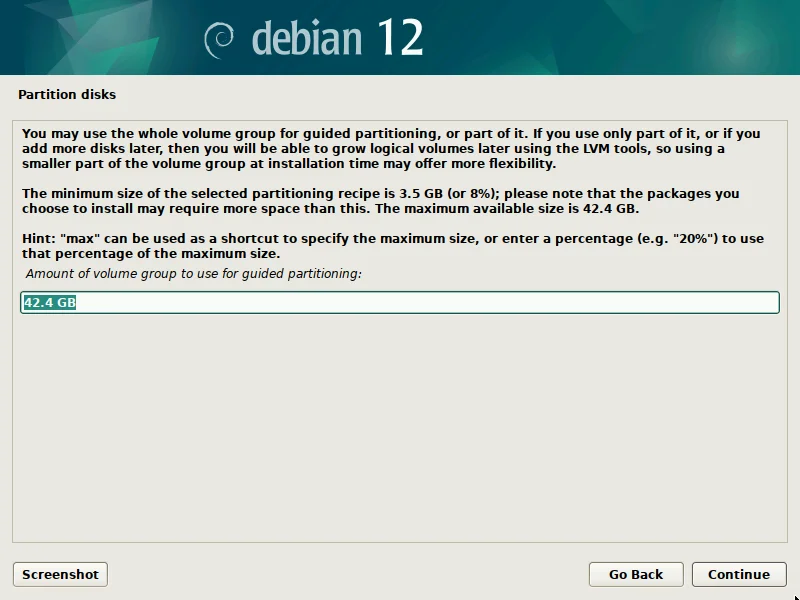
Debian 12 quraşdırılması üçün LVM bölmələrini formatlaşdırmaq üçün aşağıdakı pəncərədə “Yes” seçin. Continue edib növbəti mərhələyə keçin
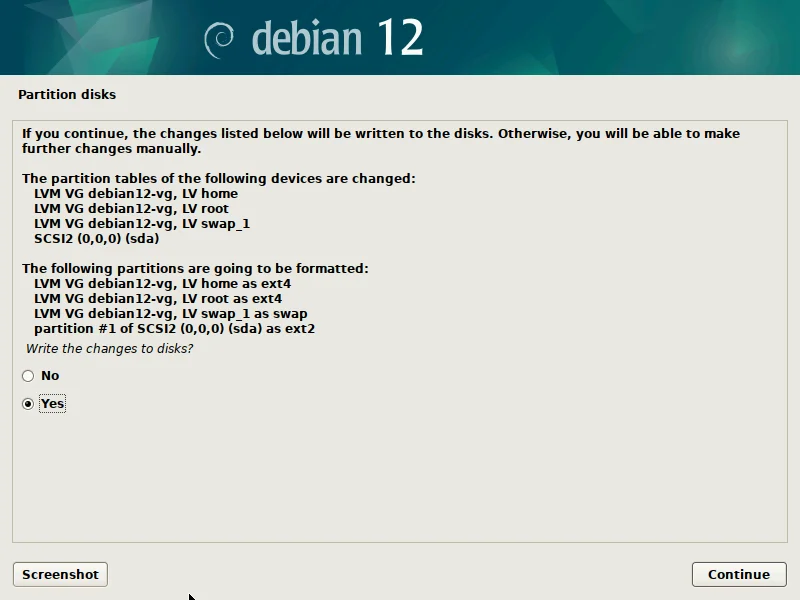
14.Bu addımda Debian 12 quraşdırılmasına başlandı
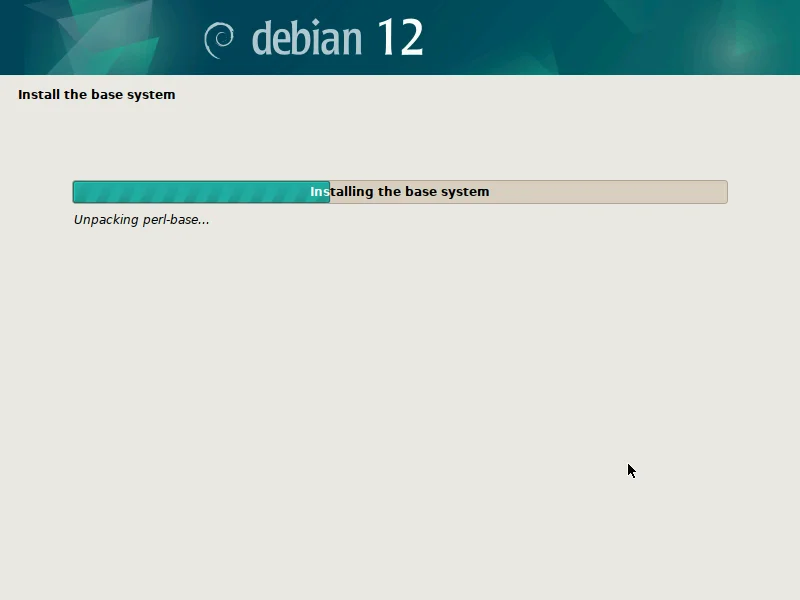
15. Media skanını keçmək üçün “No” seçib irəlləyin
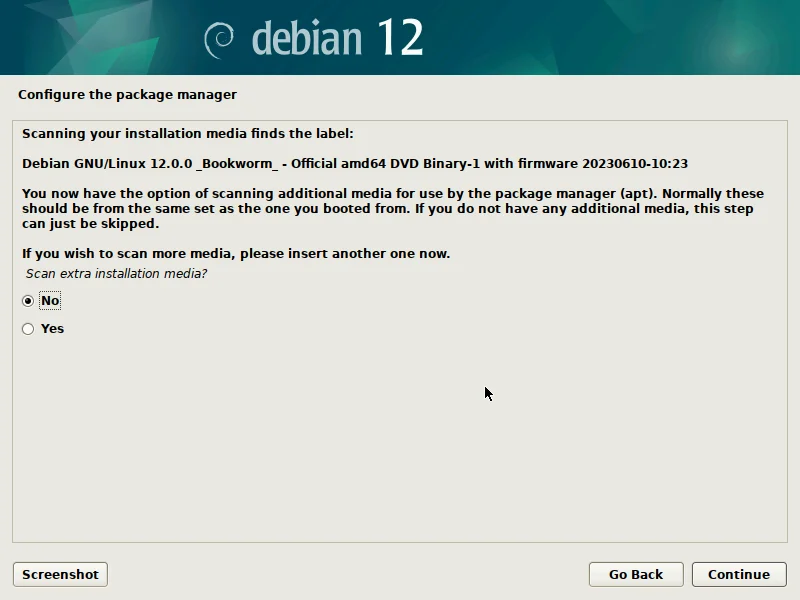
16. Növbəti pəncərədə şəbəkəni konfiqurasiya etmək üçün “Yes” seçin
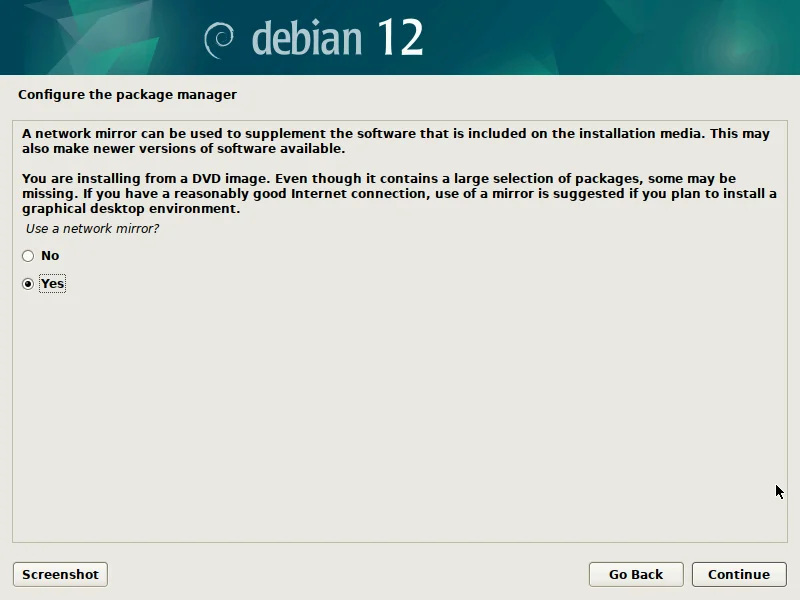
17.Növbəti pəncərədə arxivin URL-lərini seçin və continue düyməsini basın
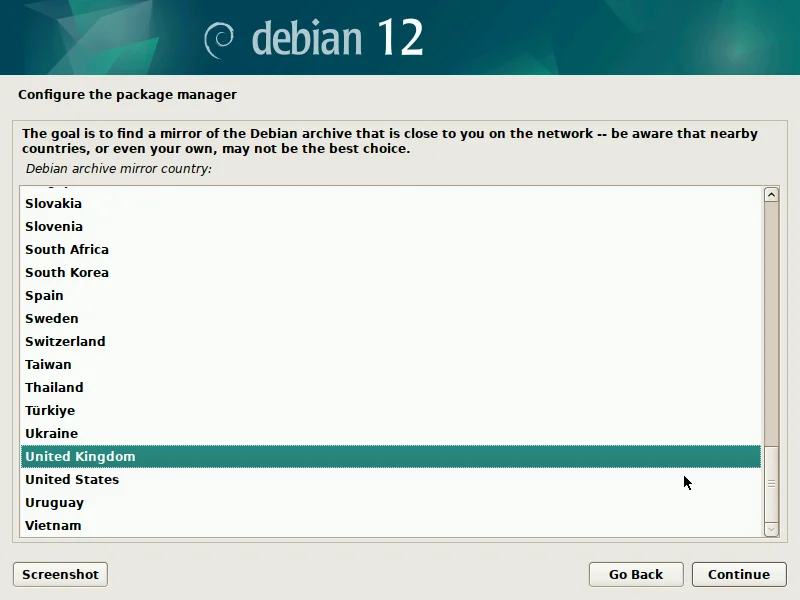
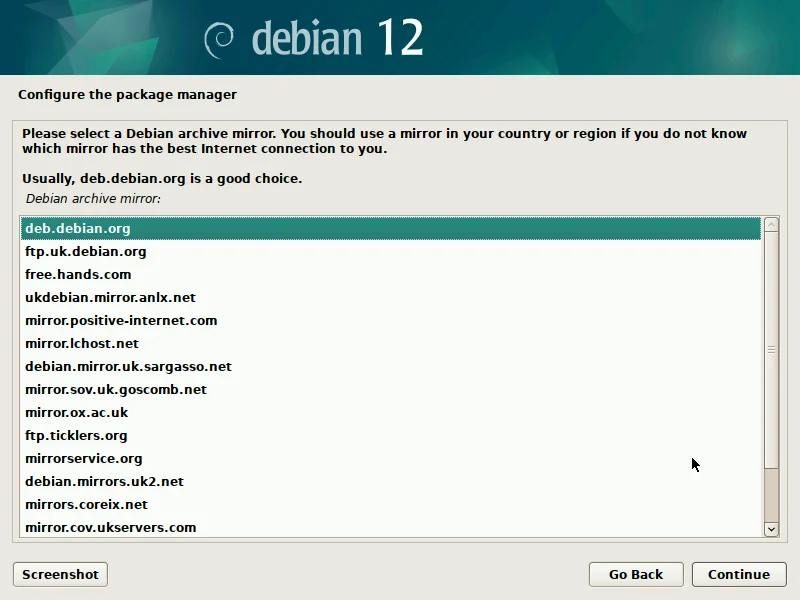
18.Sisteminiz hər hansı bir proksi serverin arxasında işləyirsə, aşağıdakı ekranda proksi təfərrüatlarını göstərin, əks halda onu keçin.
Quraşdırmaya davam etmək üçün Continue üzərinə klikləyin,Paket sorğusunda iştirakdan keçmək üçün aşağıdakı ekranda “No”i seçin.
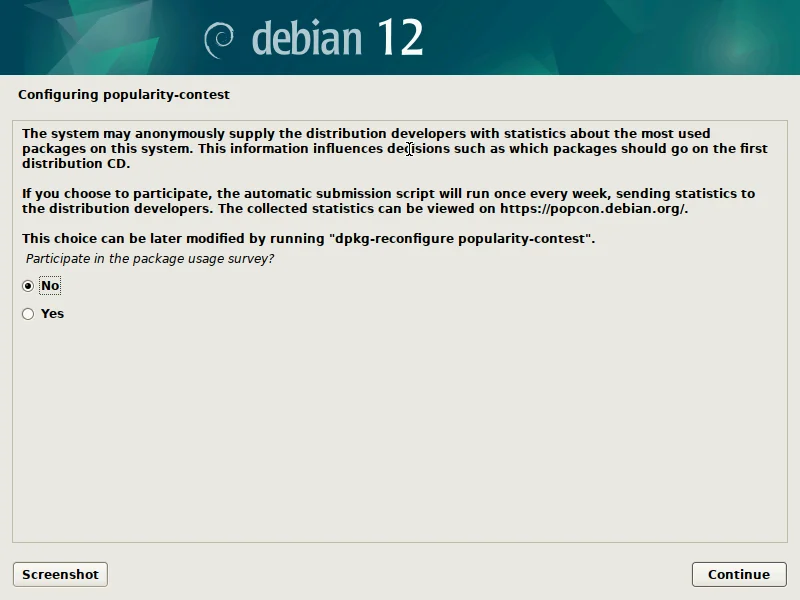
19. İndi quraşdırmaq istədiyiniz Desktop mühitini və paketləri seçin.
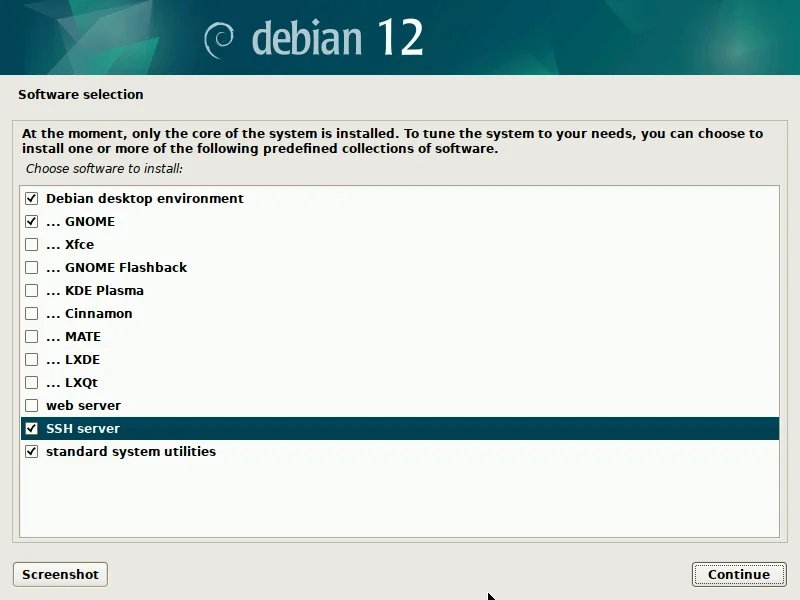
20.Quraşdırmaya davam etmək üçün Continue klikləyin
Növbəti pəncərədə Grub-u əsas sabit diskə quraşdırmaq üçün “Yes” seçin. Continue vurub keçin
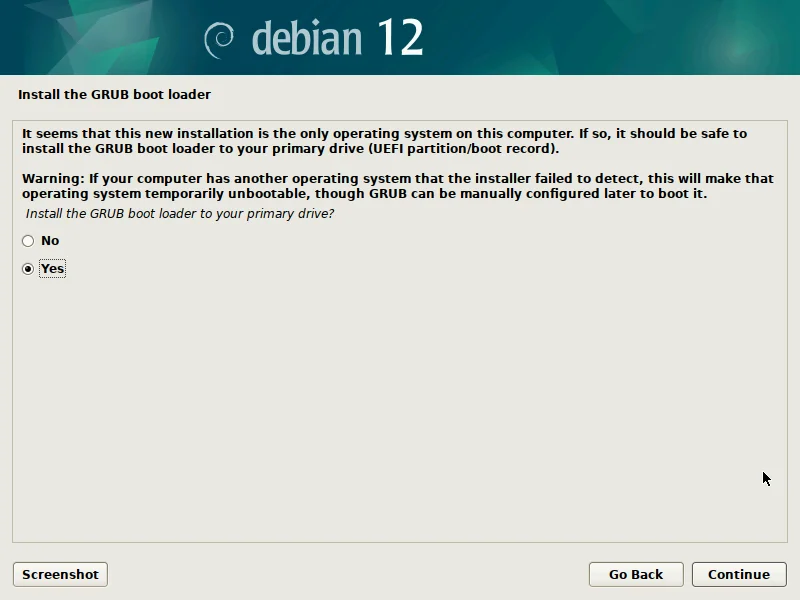
21.Grubu /dev/sda diskinə quraşdırmaq üçün Continue üzərinə klikləyin,Debian 12 quraşdırılması başa çatdıqdan sonra quraşdırıcı bizi sistemi yenidən işə salmağı təklif edəcək.
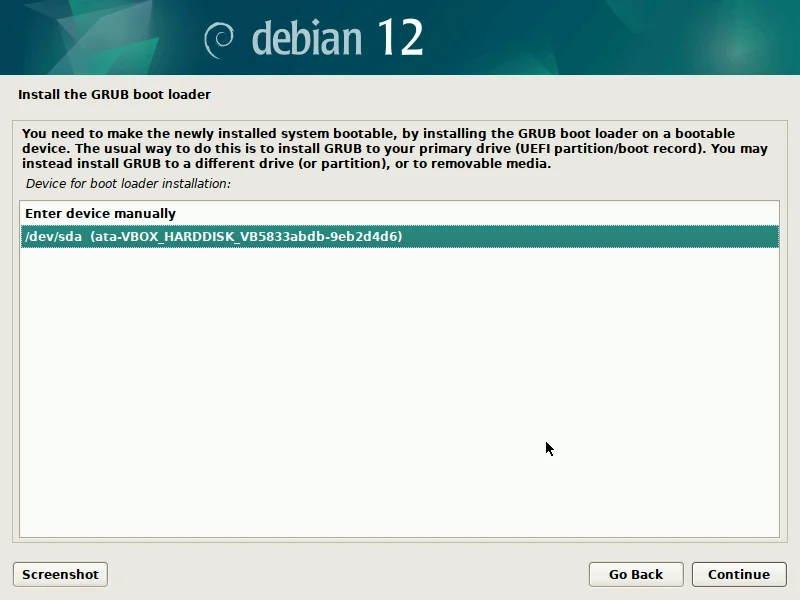
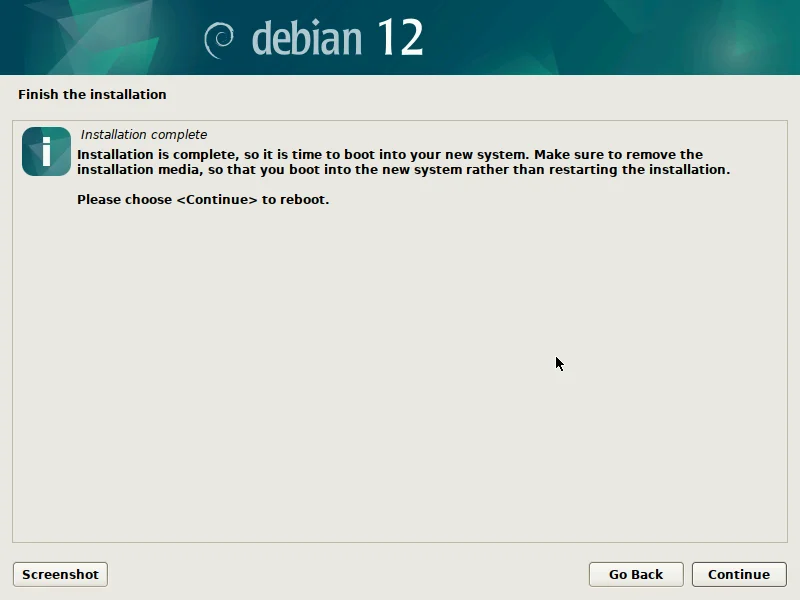
Quraşdırma tamamlandıqda sistemi reboot üçün Continue üzərinə klikləyin.
22.Sistem Debian 12 quraşdırılmasından sonra işə salındıqda, biz aşağıdakı giriş ekranını alacağıq, quraşdırma zamanı yaratdığımız eyni istifadəçi adı və onun etimadnaməsini istifadə edəcəyik.
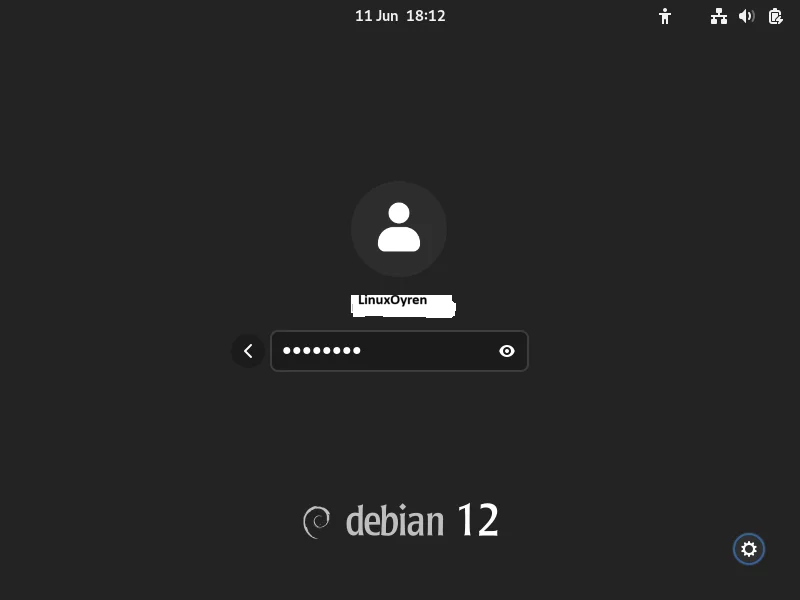
23.Terminalı açın və aşağıdakı komandanı yazın.
$ lsb_release -a $ cat /etc/os-release